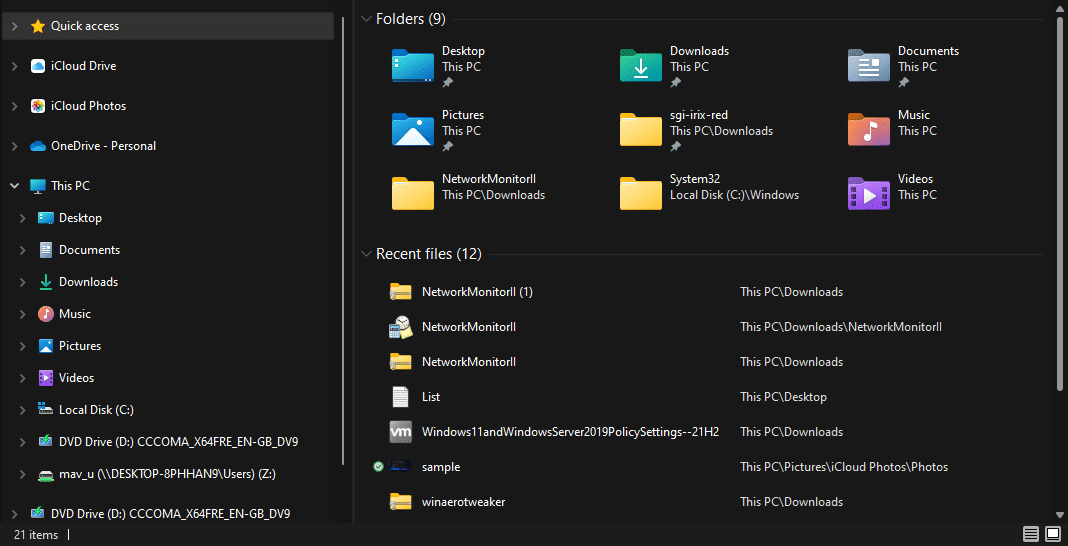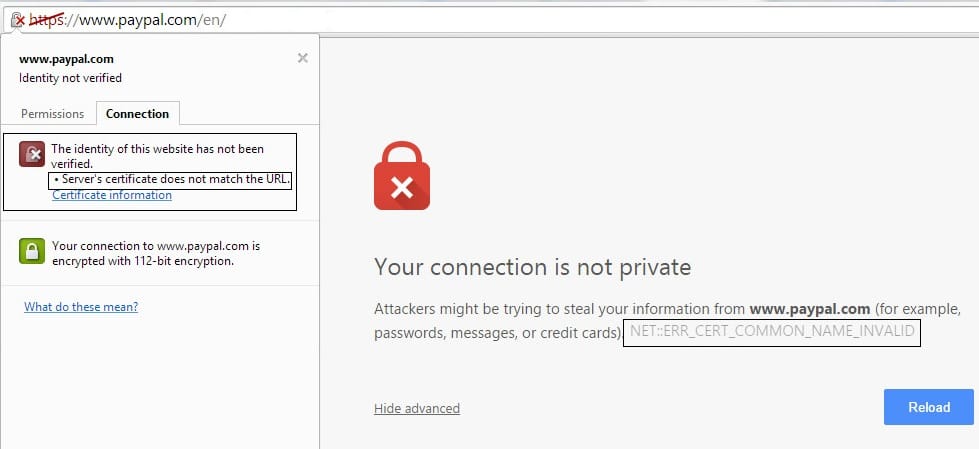修復kernel_data_inpage_error:如果您面對死亡的藍屏(BSOD),則使用kernel_data_inpage_error錯誤和錯誤驗證代碼(BCCODE)0x000000007a,那麼您可以安全地假設它是由不良的記憶引起的,是由硬盤損壞的扇區造成的,硬盤損壞,有缺陷的塊,在Pagation,viruses或defactive excective exa cocle,sata sata sata sata sata sata sata sata sata sata sata sata sata sata sata sata sata sata sata sata sata sata sata sata sata sata sata sata sata sata sata sata sat,錯誤本身表明,分頁文件的內核數據的請求頁面無法在內存中讀取,這只能是由於上述原因所致。嘗試喚醒冬眠系統或重新啟動後,您會看到BSOD屏幕。
kernel_data_inpage_error
帕拉爾:0x0000007a

是否重新啟動其係統,但主要問題是,該錯誤本身會被糾正,但是每次您喚醒其Hibernation PC時,它都會面對kernel_data_inpage_error。然後,在不浪費時間的情況下,讓我們看看如何在下面詳細列出的問題求解指南的幫助下糾正藍屏錯誤kernel_data_inpage_error(停止:0x0000007a)。
確保創建一個恢復點,以防出現問題。
方法1:執行SFC和CHKDSK
1。按Windows + X鍵,然後單擊系統符號(管理員)。
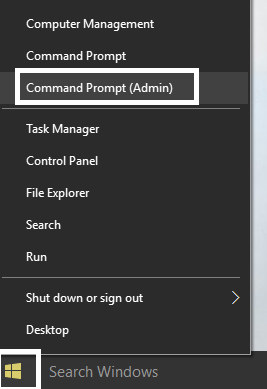
2。現在在CMD中寫下以下內容,然後按Enter:
Sfc /scannow sfc /scannow /offbootdir=c: /offwindir=c:windows
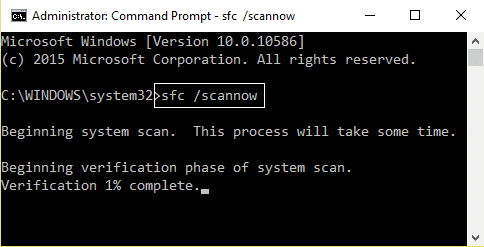
3。等待先前的過程完成,一旦完成,請重新啟動您的PC。
4。然後從這裡運行chkdsk使用檢查磁盤實用程序(CHKDSK)求解文件系統錯誤。
5。讓先前的過程完成並重置您的PC以節省更改。
方法2:檢查SATA電纜
在大多數情況下,此錯誤是由於硬盤驅動器的有缺陷或鬆動的連接而發生的,並且為了確保不是這種情況,您必須驗證PC以搜索任何類型的連接故障。
重要的:如果您有保證,則不建議打開PC的外殼,因為它將廢除您的保證,更好的方法,在這種情況下,將您的PC帶到服務中心。此外,如果您沒有任何技術知識,請不要進入PC,並確保找到可以幫助您驗證硬盤驅動器是否有缺陷或鬆散連接的專家技術人員。

現在檢查SATA電纜是否有故障,只需使用另一台PC電纜驗證電纜是否有故障。如果是這種情況,只需購買另一種SATA電纜就可以解決問題。一旦您確定了適當的硬盤驅動器,請重新啟動您的PC,這一次您可以糾正錯誤BSOD KERNEL_DATA_INPAGE_ERROR。
方法3:執行CCleaner和Malwarebytes
1。弄亂和安裝cclimpiator和惡意軟件。
2。惡意軟件,讓您的系統掃描有害文件。
3.如果是惡意軟件,它將自動消除它。
4。現在運行cclimpiator在“清潔器”部分,在“ Windows”選項卡中,我們建議標記以下選擇要清潔:
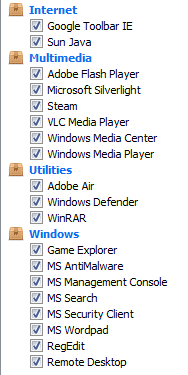
5。確保標記正確的點後,只需單擊運行清潔劑並讓CCleaner繼續前進。
6。要清潔系統,請選擇“註冊”選項卡並確保標記以下標記:
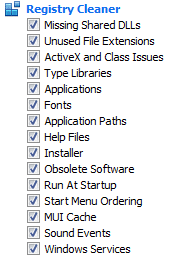
7。選擇查找問題並允許CCLEANER分析,然後單擊解決選定的問題。
8。當Ccleaner問“您想備份註冊表中的更改嗎?“選擇是。
9。備份完成後,選擇解決所有選定的問題。
10。重新定位您的PC以節省更改,這是解決錯誤BSOD KERNEL_DATA_INPAGE_ERROR。
方法4:執行memtest86+
使用:在開始之前,請確保可以訪問另一台PC,因為您必須在光盤或USB閃存單元中下載並記錄mempet86+。
1.將USB閃存單元鍵入您的系統。
2。弄亂和安裝視窗memtest86自動USB密鑰安裝程序。
3。右鍵單擊您剛下載的圖像文件,然後選擇“在這裡提取“ 選項。
4。提取後,打開文件夾並運行memest86+ USB安裝程序。
5。選擇連接的USB單元以記錄MEMTEST86軟件(這將格式化您的USB單元)。
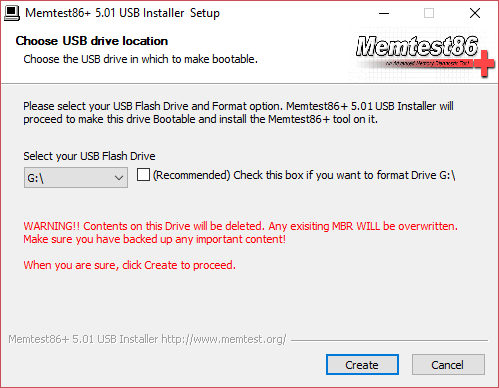
6。一旦上一個過程完成,將USB插入給出的PC中kernel_data_inpage_error錯誤bsod。
7.重新定位PC,並確保選擇USB閃存單元中的啟動器。
8。Memtest86將開始測試其係統中內存的損壞。
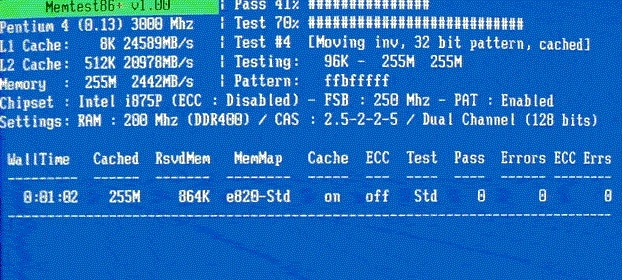
9。如果所有測試都通過了,則可以確定您的內存正常工作。
10.如果某些步驟不成功,那memtest86您會發現內存損害,這意味著您的“ kernel_data_inpage_error”是由於有缺陷/損壞的內存。
11。為了解決方案錯誤bsod kernel_data_inpage_error,如果發現有缺陷的內存扇區,則必須更換RAM。
方法5:執行系統診斷
如果您還沒有能力解決方案錯誤bsod kernel_data_inpage_error因此,您的硬盤驅動器可能會失敗。在這種情況下,您必須用新的HDD或SSD替換新的HDD或SSD,然後再次安裝Windows。但是,在得出結論之前,您必須運行診斷工具以驗證您是否真的需要更換硬盤驅動器。
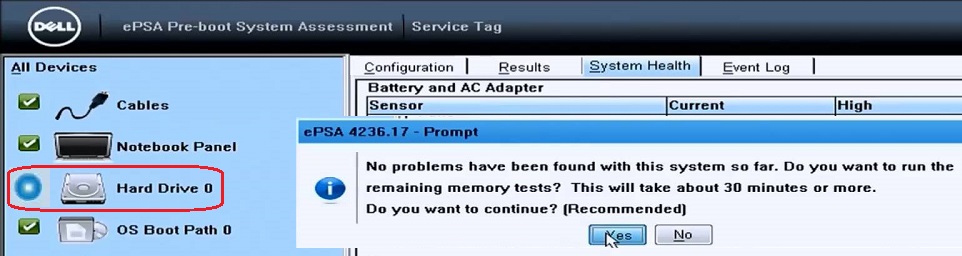
要執行診斷,請重新啟動其PC,並且當計算機啟動(在主屏幕之前)時,按F12鍵,當出現開始菜單時,請突出顯示“在實用程序分區”或“診斷”選項中的選項start,然後按ENTER啟動ENTER以啟動診斷。這將自動驗證系統的所有硬件,並通知您是否發現問題。
方法6:配置自動分頁文件
1。右鍵單擊此PC或我的PC,然後選擇特性。
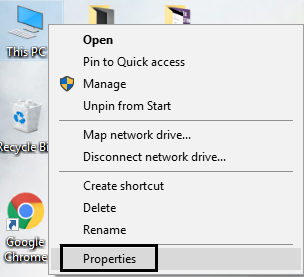
2。現在,從左菜單中,單擊高級系統配置。
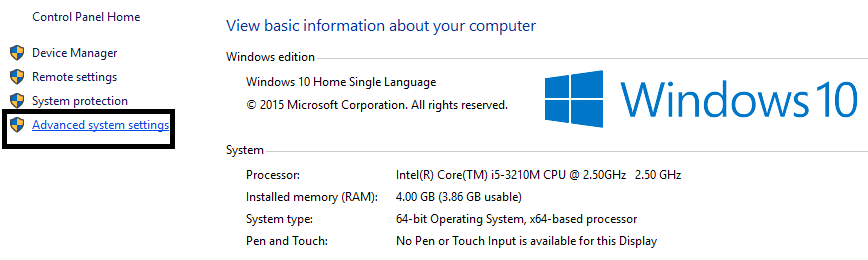
3。更改為先進的舌頭然後單擊性能配置。
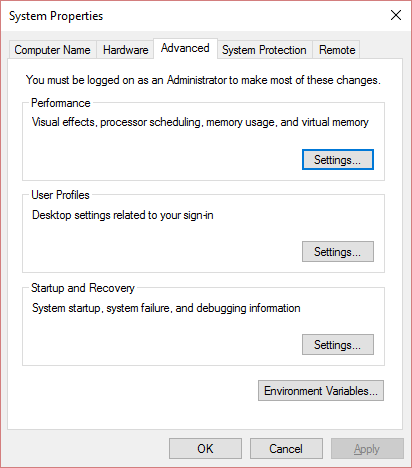
4。同樣,在“性能選項”窗口中,更改為先進的舌頭。
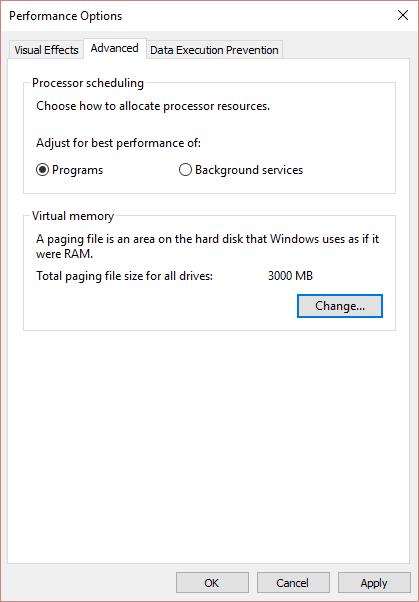
5。單擊改變下面的按鈕虛擬內存。
6。驗證品牌自動管理所有單元的頁面大小。

7。單擊好的然後單擊應用,然後接受接受。
8。裁判您的PC以節省更改。
。
這就是你所取得的一切維修kernel_data_inpage_error但是,如果您仍然對此出版物有任何疑問,請隨時在評論部分中這樣做。